
- QTP 教程
- QTP - 首頁
- QTP - 簡介
- QTP - 測試自動化
- QTP - 環境設定
- QTP - 錄製和回放
- QTP - 物件庫
- QTP - 操作
- QTP - 資料表
- QTP - 檢查點
- QTP - 同步
- QTP - 智慧識別
- QTP - 除錯
- QTP - 錯誤處理
- QTP - 恢復場景
- QTP - 環境變數
- QTP - 庫檔案
- QTP - 測試結果
- QTP - GUI 物件
- QTP - 虛擬物件
- QTP - 訪問資料庫
- QTP - 使用 XML
- QTP - 描述性程式設計
- QTP - 自動化物件模型
- QTP - 框架
- QTP - 設計框架
- QTP 有用資源
- QTP - 問答
- QTP - 快速指南
- QTP - 有用資源
- QTP - 討論
QTP - 恢復場景
恢復場景
在執行 QTP 指令碼時,我們可能會遇到一些意外錯誤。為了恢復測試並繼續從這些意外錯誤中執行指令碼的其餘部分,使用恢復場景。可以透過導航到“資源”→“恢復場景管理器”來訪問恢復場景管理器,如下所示:
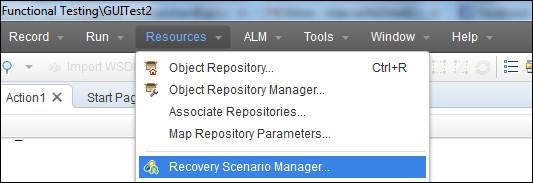
建立恢復場景的步驟
步驟 1 - 點選“新建恢復場景”按鈕;恢復場景嚮導將開啟,如下所示:
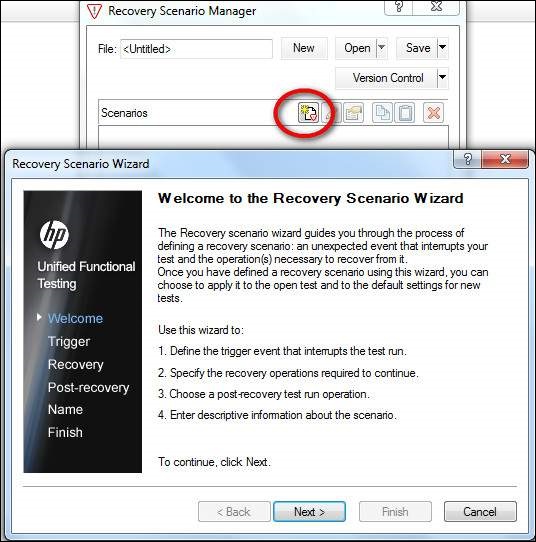
步驟 2 - 選擇觸發事件。它對應於事件,該事件可能出現在以下四個事件中的任何一個:
- 彈出視窗
- 物件狀態
- 測試執行錯誤
- 應用程式崩潰
步驟 3 - 恢復操作視窗開啟。恢復操作可以執行以下任何操作,如以下螢幕截圖所示:

步驟 4 - 指定相應的恢復操作後,我們還需要指定恢復後操作,如下所示:
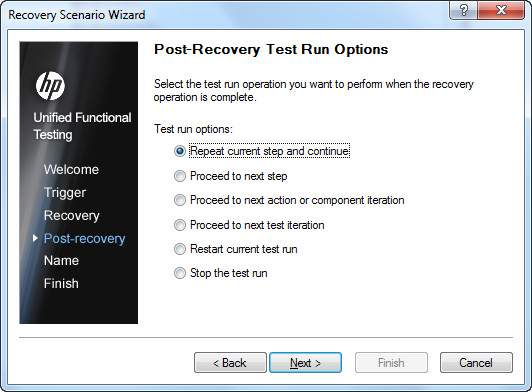
步驟 5 - 指定恢復後操作後,應為恢復場景命名並將其新增到測試中,以便可以啟用它。

步驟 6 - 恢復場景建立完成,需要透過選中“將場景新增到當前測試”選項並點選“完成”將其對映到當前測試。

步驟 7 - 新增的恢復場景將如下所示,然後點選“關閉”按鈕繼續。

步驟 8 - 點選“關閉”按鈕後,QTP 將提示使用者儲存建立的恢復場景。它將以 .qrs 副檔名儲存,並且嚮導將關閉。

驗證
建立的恢復場景現在應成為測試的一部分,可以透過導航到“檔案”→“設定”→“恢復”選項卡進行驗證。

廣告